Kā iestatīt slēpto kursoru, ievadot datus operētājsistēmā Windows 10/11

Vai jūs kaitina situācija, kad peles rādītājs parādās teksta laukā, kamēr rakstāt?
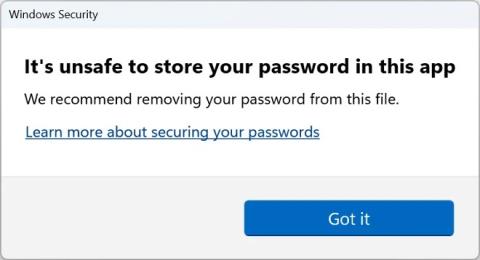
Windows akreditācijas dati ir vērtīgi hakeriem, jo tie nodrošina piekļuvi uzņēmuma iekšējiem tīkliem, lai nozagtu datus vai uzsāktu izspiedējvīrusu uzbrukumus .
Hakeri bieži nozog šīs paroles, izmantojot pikšķerēšanas uzbrukumus vai lietotājiem saglabājot paroles nedrošās lietojumprogrammās, piemēram, tekstapstrādes programmās, teksta redaktoros un izklājlapās.
Dažos gadījumos, vienkārši ievadot paroli krāpnieciskā pieteikšanās veidlapā un nenoklikšķinot uz Iesniegt, jūsu paroli ir nozaguši hakeri.
Lai to novērstu, korporācija Microsoft ir ieviesusi jaunu līdzekli ar nosaukumu Uzlabota aizsardzība pret pikšķerēšanu operētājsistēmā Windows 11 22H2 ar iespēju brīdināt lietotājus, kad viņi ievada Windows paroles nedrošās lietojumprogrammās vai vietnēs.
"SmartScreen identificē un aizsargā pret paroļu ievadīšanu pikšķerēšanas vietnēs vai lietotnēs, kas savienotas ar pikšķerēšanas vietnēm, paroles atkārtotu izmantošanu jebkurā lietotnē vai vietnē un paroļu importēšanu Notepad, Wordpad vai Microsoft 365 lietotnēs ," skaidro Microsoft drošības produktu vadītāja Sinklera Hamiltone.
"IT administratori var iestatīt, kādās situācijās galalietotājiem ir jānosūta brīdinājumi, izmantojot CPS/MDM vai grupas politiku . "
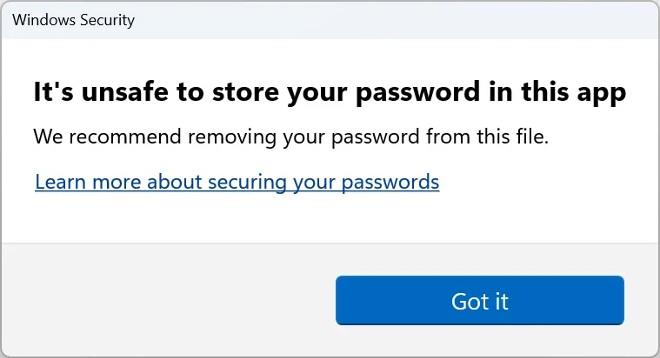
Brīdinājumi tiek parādīti, kad lietotāji ievada paroles nedrošās lietojumprogrammās
Pašlaik šī jaunā funkcija ir pieejama tikai operētājsistēmā Windows 11 22H2, un tā nav iespējota pēc noklusējuma. Turklāt jums ir jāpierakstās sistēmā Windows, izmantojot savu Windows paroli, nevis Windows Hello.
Tāpēc, ja izmantojat PIN, lai pierakstītos sistēmā Windows, šī funkcija nedarbosies.
Ja tas ir iespējots, Microsoft noteiks, kad ievadāt savu Windows paroli, un pēc tam izdos brīdinājumu, aicinot noņemt paroli no nedroša faila vai, ievadot to vietnē, mainīt Windows paroli.
Kā ieslēgt uzlaboto aizsardzību pret pikšķerēšanu
Lai gan operētājsistēmā Windows 11 22H2 pēc noklusējuma ir iespējota aizsardzība pret pikšķerēšanu, jūsu paroles aizsardzības opcija ir atspējota.
Lai iespējotu šo opciju, atveriet Sākt > Iestatījumi > Konfidencialitāte un drošība > Windows drošība > Lietojumprogrammu un pārlūkprogrammas vadība > Uz reputāciju balstīti aizsardzības iestatījumi.
Sadaļā Aizsardzība pret pikšķerēšanu jūs redzēsiet divas jaunas opcijas: "Brīdināt mani par paroles atkārtotu izmantošanu" un "Brīdināt mani par nedrošu paroļu glabāšanu".
Ja tā ir iespējota, opcija "Brīdināt mani par paroles atkārtotu izmantošanu" parādīs brīdinājumu, ievadot savu Windows paroli vietnē neatkarīgi no tā, vai tā ir pikšķerēšanas vai likumīga vietne.
Tikmēr opcija “Brīdināt mani par nedrošu paroļu glabāšanu” parādīs brīdinājumu, ievadot paroles tādās lietojumprogrammās kā Notepad, Wordpad un Microsoft Office un pēc tam nospiediet taustiņu Enter.
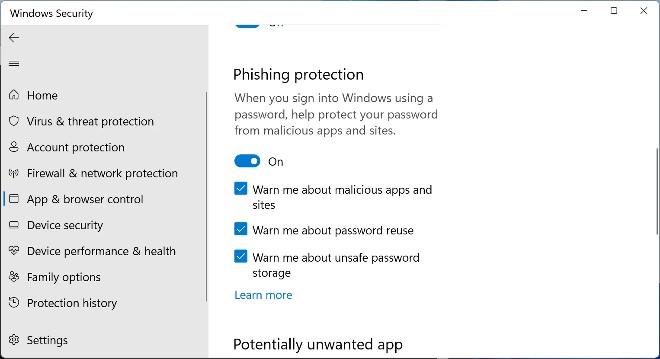
Kā iespējot paroles brīdinājuma funkciju
Lai aizsargātu savu paroli, atzīmējiet abas šīs opcijas, lai tās iespējotu. Iespējojot katru opciju, operētājsistēmā Windows 11 tiek parādīta UAC uzvedne, lai apstiprinātu iestatījumus.
Tālāk norādītajā Bleeping Computer testā Windows 11 parāda brīdinājumu, ievadot paroli Notepad un nospiežot taustiņu Enter. Brīdinājumam pievienots padoms lietotājiem noņemt paroli no faila. Citas lietojumprogrammas, kurās tiek rādīti arī brīdinājumi, ir WordPad un Microsoft Word 2019.
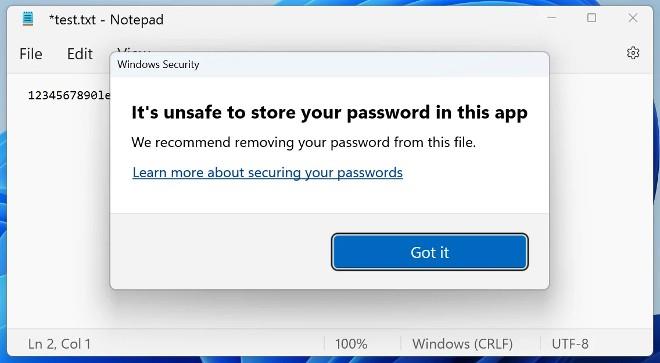
Testēšana parāda, ka funkcija darbojas, kā paredzēts, ievadot paroles Notepad
Tomēr tas nerāda brīdinājumu, ievadot paroles programmā Excel 2019, OneNote un Notepad 2. Tas ir jāpārskata un jālabo, jo programmu Excel bieži izmanto, ja nepieciešams izveidot paroļu sarakstu.
Vēl viena lieta, kas jāņem vērā, ir tāda, ka operētājsistēmā Windows 11 tiek rādīti tikai brīdinājumi, izmantojot Google Chrome un Microsoft Edge. Līdzīgs tests pārlūkprogrammā Mozilla Firefox, brīdinājums neparādās.
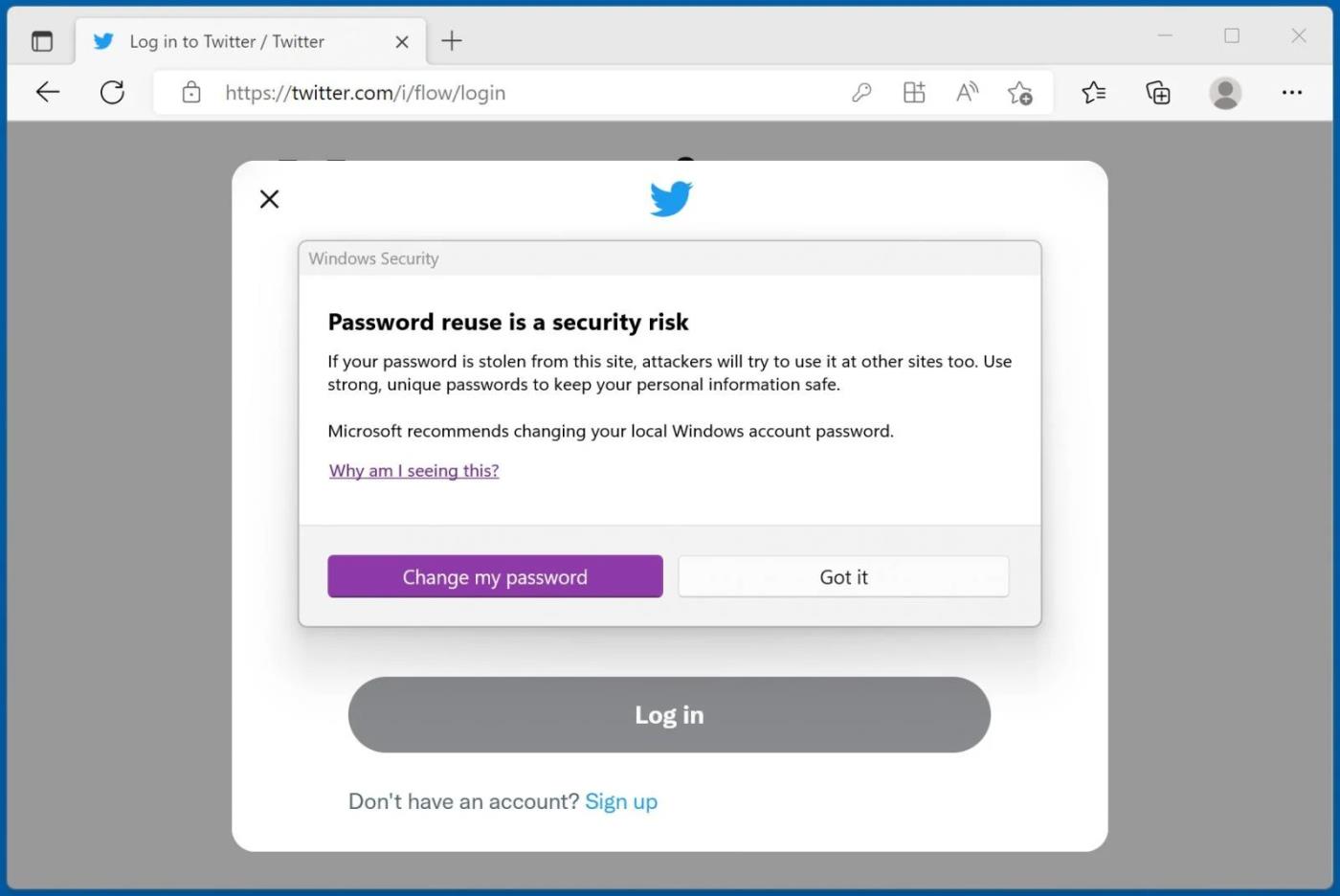
Funkcija darbojas pārlūkprogrammās Chrome un Edge, bet nedarbojas ar Firefox
Kopumā šī ir lieliska drošības funkcija Windows lietotājiem, un tā ir jāizmanto, lai pasargātu sevi no pikšķerēšanas uzbrukumiem un izvairītos no paroļu saglabāšanas nedrošās lietojumprogrammās.
Tomēr joprojām ir daudz iespēju uzlabot, un Microsoft ir jāpaplašina šī drošības funkcija, lai atbalstītu vairāk pārlūkprogrammu un lietotņu.
Vai jūs kaitina situācija, kad peles rādītājs parādās teksta laukā, kamēr rakstāt?
Lai gan Discord lielāko daļu laika darbojas nevainojami, dažkārt var rasties problēma, kas izraisa galvassāpes, mēģinot izdomāt, kā to atrisināt.
Ja neizmantojat Diktoru vai vēlaties izmantot citu lietotni, varat to viegli izslēgt vai atspējot.
Sistēmā Windows ir tumšs motīvs, kas uzlabo sistēmas vispārējo estētiku. Tomēr šī iespēja ir ierobežota un var neietekmēt noteiktas lietojumprogrammas.
Gaidot, kamēr Microsoft oficiāli ieviesīs Copilot operētājsistēmā Windows 10, varat izmantot šo AI tērzēšanas robota pakalpojumu jau agri, izmantojot trešās puses rīkus, piemēram, ViveTool.
Subtitri reāllaikā palīdz ikvienam, tostarp nedzirdīgajiem vai vājdzirdīgajiem, labāk izprast audio, skatot teiktā parakstus.
Šajā rokasgrāmatā ir parādīts, kā pilnībā atiestatīt Windows atjaunināšanas komponentus un politikas pēc noklusējuma operētājsistēmā Windows 11.
Jūsu Windows 11 ziņo par kļūdu, jo nesaņem pietiekami daudz RAM, trūkst RAM, kamēr ierīces RAM joprojām ir pieejama. Šis raksts palīdzēs ātri tikt galā ar šo situāciju.
Daudziem lietotājiem ir problēmas ar Clipchamp video rediģēšanas rīka instalēšanu, izmantojot Microsoft veikalu. Ja jums ir tāda pati problēma un vēlaties instalēt un izmēģināt šo bezmaksas video rediģēšanas rīku, neuztraucieties!
Gigabyte kļūst par nākamo datoru komponentu ražotāju, kas paziņojis par mātesplates modeļu sarakstu, kas atbalsta saderību un nemanāmu jaunināšanu uz Windows 11.
Visbiežāk sastopamā problēma ir tāda, ka pēc Hyper-V iespējošanas operētājsistēmā Windows 11 nav iespējams sāknēt bloķēšanas ekrānu.
Aparatūras saziņai ar operētājsistēmu tiek izmantoti datora aparatūras ierīču draiveri.
Vietējā drošības politika ir jaudīgs līdzeklis operētājsistēmā Windows, kas ļauj kontrolēt datoru drošību lokālajā tīklā.
Paint Cocreator ir līdzeklis, kas iegults lietojumprogrammā Microsoft Paint. Tas var izveidot vairākas attēlu versijas, izmantojot DALL-E — attēlu AI sistēmu, kuras pamatā ir jūsu nodrošinātā teksta ievade.
Neatkarīgi no tā, vai vēlaties praktizēt runu, apgūt svešvalodu vai izveidot aplādi, audio ierakstīšana datorā ar Windows 11 ir vienkāršs process.
Dažās situācijās jums būs jārestartē Windows 11 dators, lai novērstu problēmas, instalētu atjauninājumus, pabeigtu instalēšanas procesu vai veiktu dažus citus nepieciešamos uzdevumus.
Pielāgota enerģijas plāna izveide var nebūt nekas neparasts, ja Windows lietojat daudzus gadus. Bet vai zinājāt, ka sistēmā Windows varat importēt un eksportēt enerģijas plānus?
Izmantojot drošības līdzekli, ko sauc par dinamisko bloķēšanu, varat viegli iestatīt datoru, lai tas droši bloķētos automātiski, kad pametat darba vietu, pilnībā neizslēdzot sistēmu.
Operētājsistēmā Windows 11 ir iekļauts uzlabots iestatījums, ko sauc par aparatūras paātrināto GPU plānošanu, kas var uzlabot spēļu un video veiktspēju, optimizējot GPU jaudu datorā.
Iedomājieties, ka atrodaties sapulcē vai telpā, kurā ir nepieciešams absolūts klusums, bet jūsu "kaitinošais" dators palaišanas laikā rada salīdzinoši skaļu skaņu, izraisot neskaitāmus neērtus skatienus no apkārtējiem cilvēkiem.
Kioska režīms operētājsistēmā Windows 10 ir režīms, kas paredzēts tikai vienas lietojumprogrammas izmantošanai vai tikai 1 vietnei ar vieslietotājiem.
Šajā rokasgrāmatā ir parādīts, kā mainīt vai atjaunot Camera Roll mapes noklusējuma atrašanās vietu operētājsistēmā Windows 10.
Ja fails nav pareizi modificēts, rediģējot saimniekdatoru failu, jūs nevarēsit piekļūt internetam. Šis raksts palīdzēs jums rediģēt saimniekdatoru failu sistēmā Windows 10.
Fotoattēlu lieluma un ietilpības samazināšana atvieglos to kopīgošanu vai nosūtīšanu ikvienam. Jo īpaši operētājsistēmā Windows 10 varat mainīt fotoattēlu lielumu, veicot dažas vienkāršas darbības.
Ja drošības vai privātuma apsvērumu dēļ jums nav jāparāda nesen apmeklētie vienumi un vietas, varat to viegli izslēgt.
Microsoft tikko ir izlaidusi Windows 10 gadadienas atjauninājumu ar daudziem uzlabojumiem un jaunām funkcijām. Šajā jaunajā atjauninājumā jūs redzēsiet daudz izmaiņu. No Windows Ink irbuļa atbalsta līdz Microsoft Edge pārlūkprogrammas paplašinājumu atbalstam ir ievērojami uzlabota arī izvēlne Sākt un Cortana.
Viena vieta, kur kontrolēt daudzas darbības tieši sistēmas teknē.
Operētājsistēmā Windows 10 varat lejupielādēt un instalēt grupas politiku veidnes, lai pārvaldītu Microsoft Edge iestatījumus, un šajā rokasgrāmatā tiks parādīts process.
Dark Mode ir tumša fona saskarne operētājsistēmā Windows 10, kas palīdz datoram taupīt akumulatora enerģiju un samazināt ietekmi uz lietotāja acīm.
Uzdevumjoslā ir ierobežota vieta, un, ja regulāri strādājat ar vairākām lietotnēm, jums var ātri pietrūkt vietas, lai piespraustu vairāk iecienītāko lietotņu.




























